Инструкция по подаче заявления, бакалавриат, общий конкурс
- Регистрация в сервисе
- Вход в систему
- Создание заявления
- Редактирование заявления
- Общая информация
- Контактная информация
- Документ, удостоверяющий личность
- Адрес постоянного проживания (по паспорту)
- Адрес фактического места жительства
- Дополнительные сведения
- Сведения о предыдущем образовании
- Условия поступления
- Результаты вступительных испытаний
- Участие в олимпиадах
- Согласие об обработке персональных данных
- Сведения о контактных лицах
- Нормативная информация
- Отправка заявления на факультет
- Доработка заявления
- Подача согласия на зачисление
При заполнении анкеты, пожалуйста, используйте компьютер или ноутбук. Сайт не оптимизирован под мобильные устройства.
По всем вопросам обращайтесь в приёмную комиссию факультета (почта — pk@cs.msu.ru, телеграм — t.me/CMCAdmission).
Регистрация в сервисе
- Зайдите на сайт https://webanketa.msu.ru/ и перейдите во вкладку “Регистрация”.
- Заполните необходимые данные:
- Номер телефона, на который придёт смс с паролем. Если смс не приходит в течение долгого времени (например, из-за того, что номер иностранный), необходимо обратиться в приёмную комиссию факультета.
- Фамилия, имя и отчество (при наличии) как в паспорте. Важно обратить внимание на буквы Е/Ё, И/Й, пробелы и дефисы.
- Дата рождения в формате ДД.ММ.ГГГГ.
- CAPTCHA для подтверждения того, что вы не робот.
- Через несколько минут на номер, указанный ранее, придёт смс с паролем от личного кабинета, сохраните его.
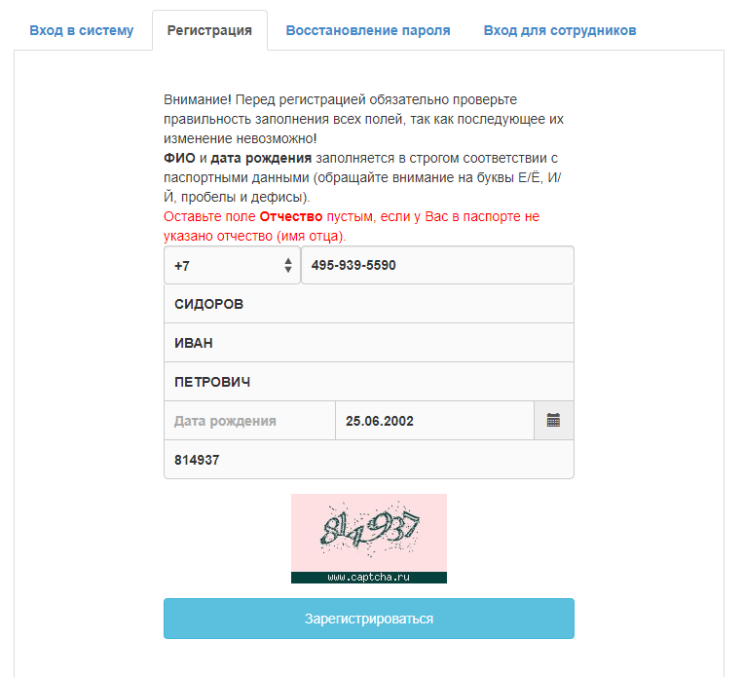
Если вы забыли свой пароль, то восстановить его можно на той же странице во вкладке “Восстановление пароля”. Для этого вам понадобится ввести номер телефона, на который был зарегистрирован аккаунт, а также CAPTCHA для подтверждения того, что вы не робот.
Вход в систему
Вход в личный кабинет осуществляется с сайта https://webanketa.msu.ru/ во вкладке “Вход в систему” по номеру телефона, указанному при регистрации, и полученному паролю.
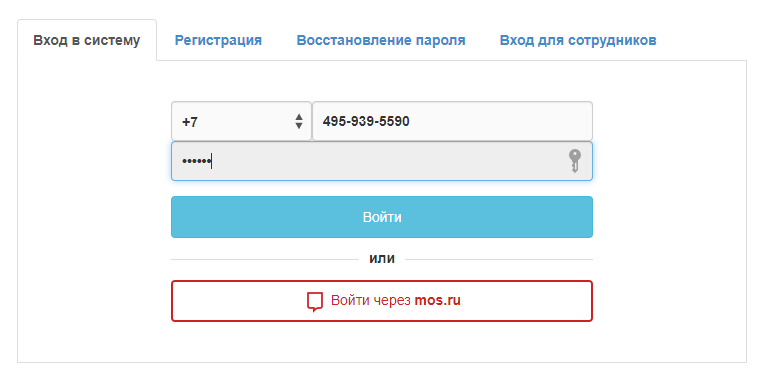
После первого входа в систему нужно выполнить следующие действия:
- Ввести гражданство, прочитать правила использования и согласиться с ними. Если вы не выполните эти действия, работать в системе не получится.
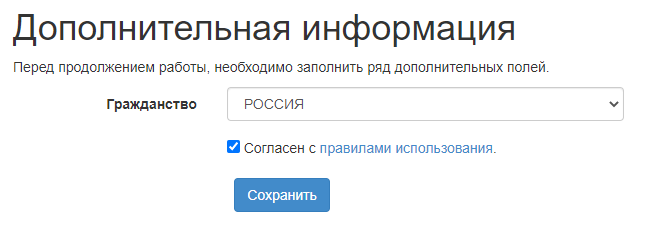
- Система направит вас на страницу “Общие сведения”, где вы сможете увидеть свои основные данные, а также попросит ввести адрес вашей электронной почты. Требуется указывать электронный адрес, к которому вы будете иметь постоянный доступ, так как на него будут приходить оповещения о всех важных событиях в системе.
- После того, как вы ввели электронный адрес и нажали кнопку “Сохранить”, через несколько минут вам придёт письмо со ссылкой для подтверждения. Подтвердить почту необходимо в течение одного дня после её указания, только после этого вы сможете подать документы.
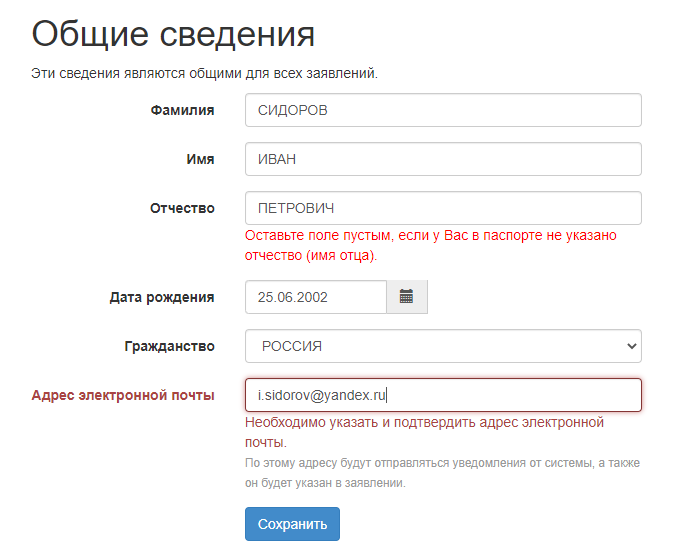
Создание заявления
- В личном кабинете системы откройте страницу “Заявления”. Здесь будут храниться ваши заявления, а также отображаться факультеты и направления, на которые вы отправили заявления.
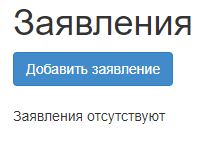
- Для создания нового заявления нужно нажать кнопку “Добавить заявление” и в открытом окне указать:
- Название заявления (обозначение, по которому вы поймете что это за заявление, например, название направления или факультета).
- Вид подготовки, в данном случае — “бакалавр” или “специалист”.
- Откроется окно редактирования созданного заявления. Вы можете заполнять не всё заявление сразу, а по частям, для этого нужно нажать на кнопку “Сохранить” в верхней или нижней части страницы и продолжить заполнение заявления позднее.
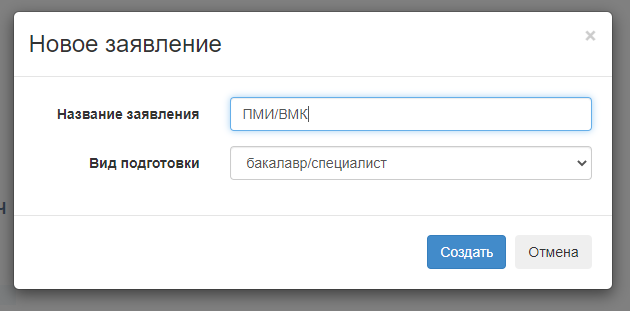
Редактирование заявления
Чтобы заполнить заявление, вам понадобятся данные из следующих документов:
- Документ, удостоверяющий личность (паспорт).
- СНИЛС (при наличии).
- Документ о предыдущем образовании (аттестат / диплом).
- Дипломы олимпиад (при наличии). Убедитесь в том, что вы можете скачать электронную версию вашего диплома с портала https://diploma.rsr-olymp.ru/.
- Фотография абитуриента 3×4 в электронном формате.
- Скан удостоверения или выписки из приказа о ГТО (при наличии).
- Документ, предоставляющий преимущественное право поступления (при наличии).
- Дополнительные документы.
В заявлении необходимо заполнить следующие данные:
Общая информация
- Фамилия (как в паспорте, поле не редактируется после заполнения), здесь и далее важно обратить внимание на буквы Е/Ё, И/Й, пробелы и дефисы.
- Имя (как в паспорте, поле не редактируется).
- Отчество (как в паспорте, поле не редактируется).
- Дата рождения (как в паспорте, поле не редактируется).
- Пол (выбрать из списка).
- Гражданство (поле не редактируется).
- Фотография:
- Формат JPEG или PNG (разрешение 300 точек на дюйм).
- Файл должен содержать одну фотографию размера 3×4 см (чёрно-белый или цветной снимок без головного убора, сделанный в 2021 году на белом фоне).
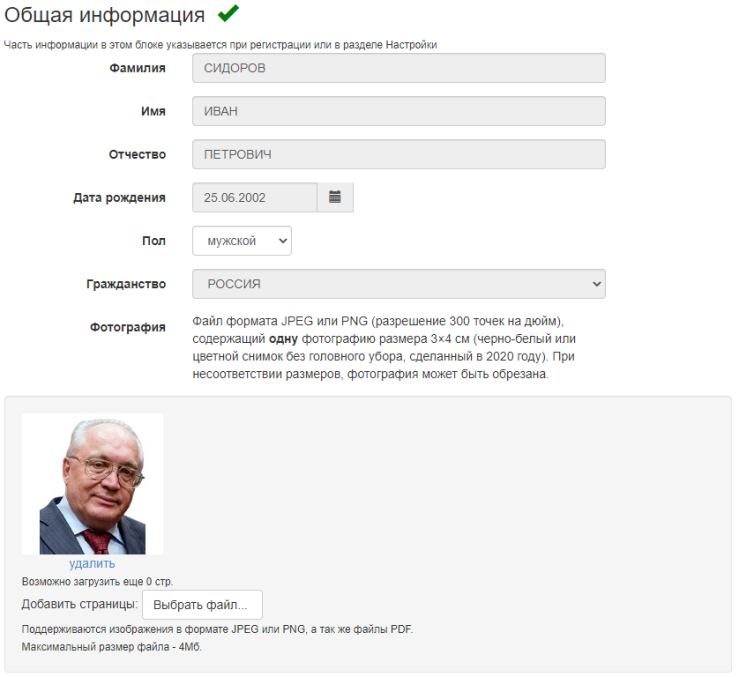
Если вы заметили, что в ФИО, дате рождения или гражданстве есть ошибка, то эти поля можно исправить следующим образом:
- Удалите все существующие заявления, которые вы создали и которые отправили на факультеты.
- Зайдите на страницу “Общие сведения” и измените данные.
Также потребуется заполнить поле СНИЛС. Если у вас нет СНИЛС, заполните поле нулями. СНИЛС – 11-значный номер, указанный на “зелёной карточке” в виде “123-456-789 01” или “123-456-789-01”. В форме он автоматически приведётся к виду “123-456-789-01”.

Контактная информация
- Основной телефон (поле не редактируется).
- Дополнительный телефон.
- Электронный адрес (поле не редактируется).
Документ, удостоверяющий личность
- Вид документа (для граждан РФ это российский паспорт).
- Серия, номер и дата документа:
- Серия (4 цифры).
- Номер (6 цифр).
- Дата документа – дата выдачи в формате ДД.ММ.ГГГГ.
- Кем выдан: точное наименование органа, выдавшего документ. Важно обратить внимание на точки и пробелы (например, написания “Г.МОСКВА” и “Г. МОСКВА” являются разными). Регистр также должен совпадать с документом (если в документе всё заполнено большими буквами, то и в заявке также должно быть большими буквами).
- Код подразделения, выдавшего паспорт в формате “123-456”.
- Страницы документа — файлы со сканами следующих страниц паспорта:
- Разворот с ФИО и фотографией (страницы 2-3).
- Разворот с действующей постоянной регистрацией – пропиской (обычно расположена на развороте со страницами 4-5).
- Разворот с информацией о предыдущих паспортах (страницы 18-19).
- Сканы страниц должны быть:
- в формате PDF,
- читаемыми,
- видны полностью.
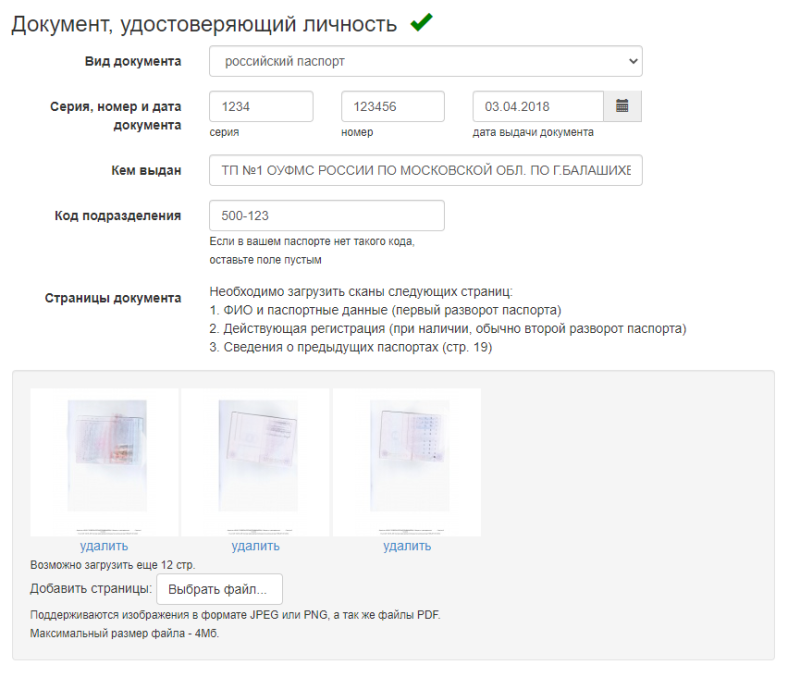
Адрес постоянного проживания (по паспорту)
- Страна – выбрать из списка.
- Регион – выбрать из списка.
- Для заполнения адреса и индекса используйте кнопку “Использовать КЛАДР”:
- Откроется окно, в котором нужно указать:
- Район (при наличии) – выбрать из списка.
- Город (при наличии) – выбрать из списка.
- Населённый пункт (при наличии) – выбрать из списка.
- Улица – выбрать из списка.
- Дом – выбрать из списка.
- Затем нужно нажать кнопку “Сохранить” и заполненный адрес автоматически введётся в нужные поля.
- Если нужного адреса в КЛАДРе нет, то используйте ручной ввод.
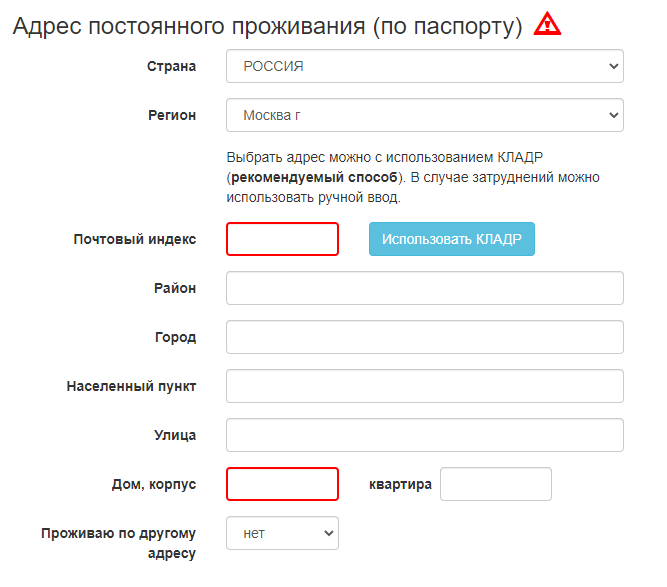
- Откроется окно, в котором нужно указать:
- Проживаю по другому адресу. Если адрес фактического проживания отличается от адреса постоянного проживания выберите “да”, если вы проживаете там же, укажите “нет”.
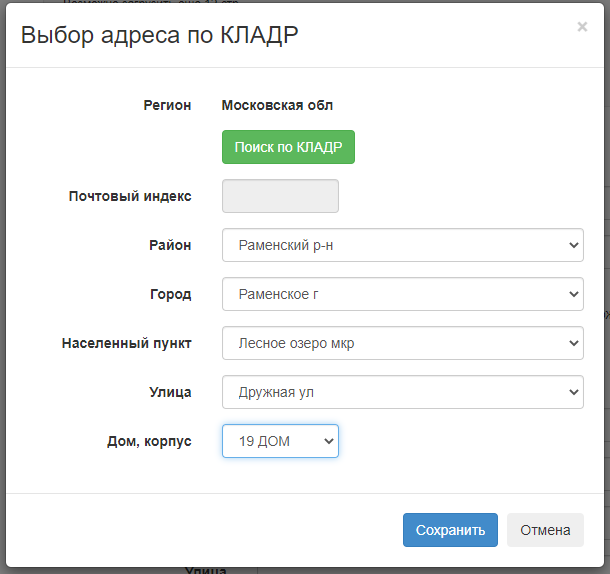
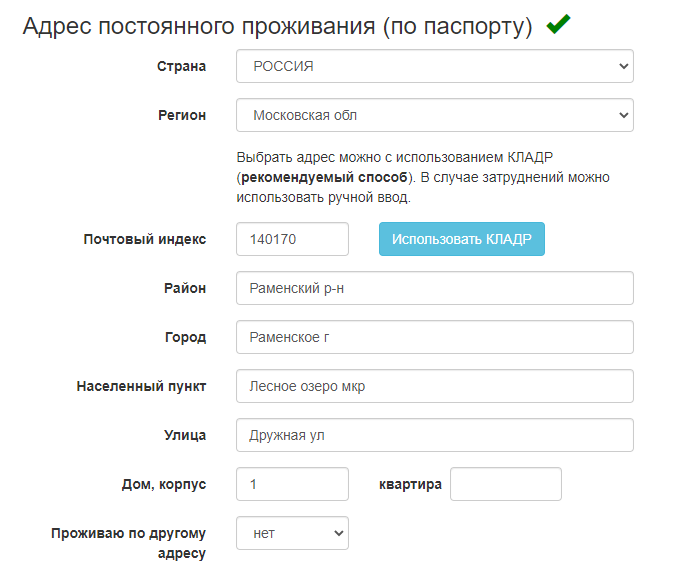
Адрес фактического места жительства
Этот пункт доступен, если в предыдущем поле вы указали, что проживаете по адресу, отличному от указанного в паспорте. Порядок заполнения адреса такой же, как и в адресе постоянного проживания.
Дополнительные сведения
- Место рождения заполняется так же, как в паспорте:
- Страна – выберите страну из списка (может быть не указана в паспорте).
- Область – указать так, как в паспорте (область / край / автономный округ / республика / город).
- Район – указать так, как он написан в паспорте (необязательное поле).
- Населённый пункт – указать так, как он написан в паспорте (необязательное поле). В регионах Москва, Санкт-Петербург и Севастополь населённый пункт может отсутствовать, так как сам город является регионом.
- Нуждаюсь в общежитии – имеете ли вы право на общежитие согласно п.9 правил приёма МГУ.
- Если вы прописаны не в Москве и не в Московской области, вы имеете право на общежитие.
- Если вы прописаны в Москве или Московской области и ближайшая к этому адресу железнодорожная станция находится дальше пятой зоны, вы имеете право на общежитие.
- В противном случае вы не имеете права на общежитие.
- Дополнительные документы: загрузите сюда скан своего СНИЛС, если вы указали его номер ранее.
- Сканы дополнительных документов должны быть:
- в формате PDF,
- читаемыми,
- видны полностью.
- Сканы дополнительных документов должны быть:
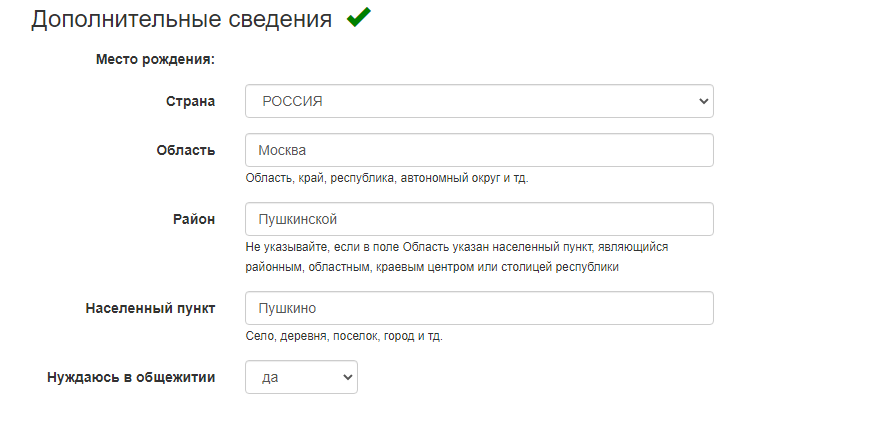
Сведения о предыдущем образовании
- Вид документа – выбрать из списка.
Обратите внимание, что в случае отсутствия копии документа об образовании, вы можете предоставить копию справки, подтверждающей объективную причину задержки выдачи документа об образовании, а также скан рукописного заявления с обязательством предоставить копию документа не позднее даты публикации конкурсных списков - в этом случае вам нужно выбрать "справка из школы"
- Образец заявления
- Код, серия и номер документа – если в аттестате номер состоит из 14 цифр:
- Номер – 14 цифр.
- Код – пустое поле.
- Серия – пустое поле.
- Регистрационный номер документа – в аттестате о среднем образовании нет регистрационного номера, оставьте поле пустым.
- Дата выдачи документа заполняется на основании данных в аттестате (дата вручения аттестата в школе может не совпадать с датой выдачи документа).
- Год окончания заполняется на основании данных в аттестате.
- Страна – страна местонахождения образовательного учреждения.
- Место окончания – тип населённого пункта, в котором расположено образовательное учреждение. Доступные варианты:
- Москва,
- город Московской области,
- сельская местность Московской области,
- другой город РФ – город, расположенный за пределами Московской области,
- другая сельская местность РФ – сельская местность за пределами Московской области,
- за рубежом.
- Тип организации – выбрать тип организации из списка, скорее всего, это дневная средняя школа (гимназия, лицей, предуниверситарий - всё это "дневная средняя школа").
- Название организации – точное наименование образовательной организации. Допускаются стандартные сокращения вне кавычек: ГБОУ, СОШ, МАОУ, ГОУ и т.д. Название в кавычках сокращать нельзя! Не допускаются сокращения РТ (Республика Татарстан), РБ (Республика Башкортостан), ФМЛ (физико-математический лицей) и т.д.
- Страницы документа.
- Если это аттестат о среднем (полном) образовании, то необходимо загрузить:
- Разворот аттестата с номером, ФИО и сведениями об образовательной организации.
- Приложение к аттестату полностью (две стороны).
- Если это справка об окончании школы, то необходимо загрузить сканы всех страниц справки.
- Сканы документов должны быть:
- в формате PDF,
- читаемыми,
- видны полностью.
- Если это аттестат о среднем (полном) образовании, то необходимо загрузить:
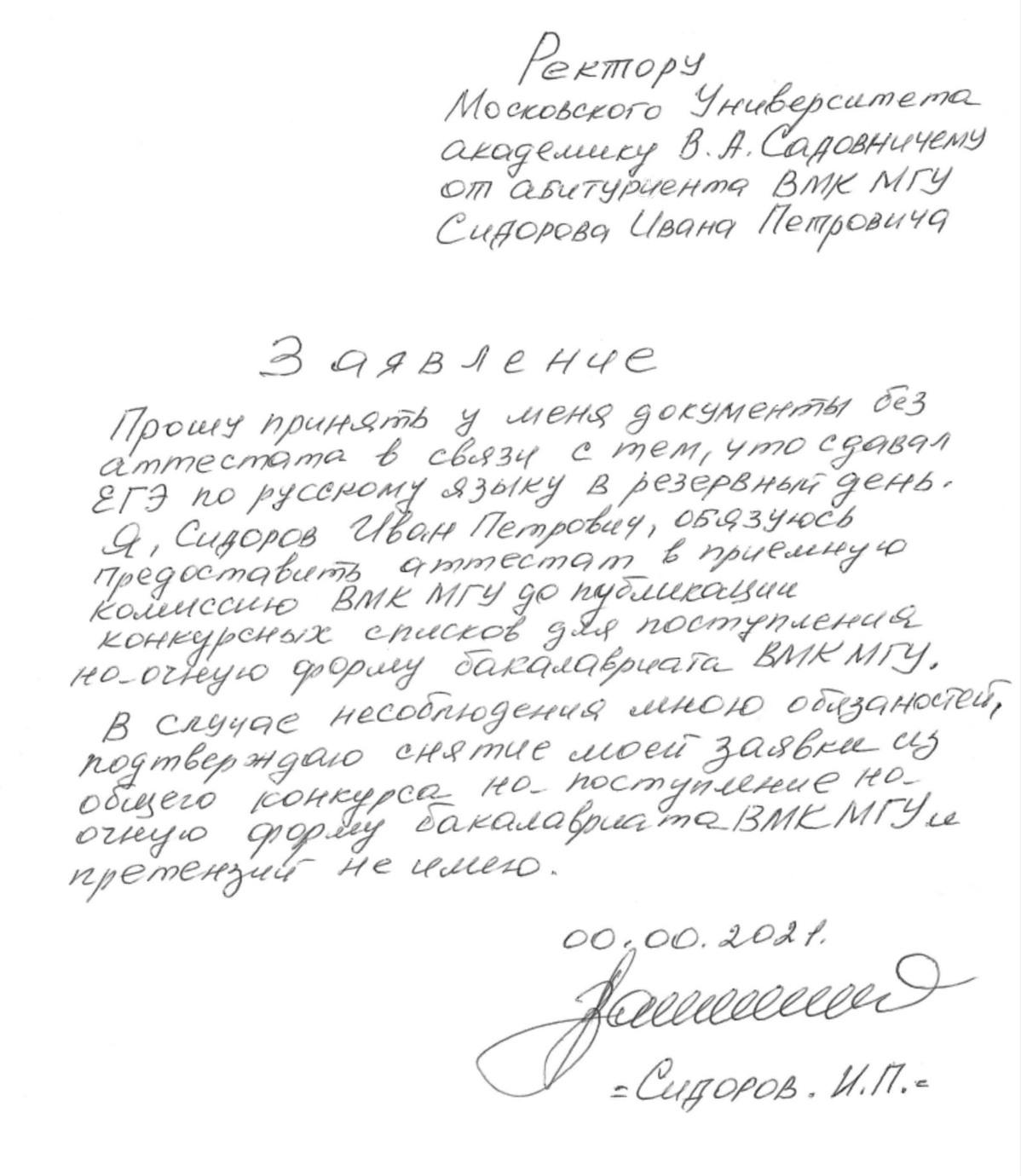
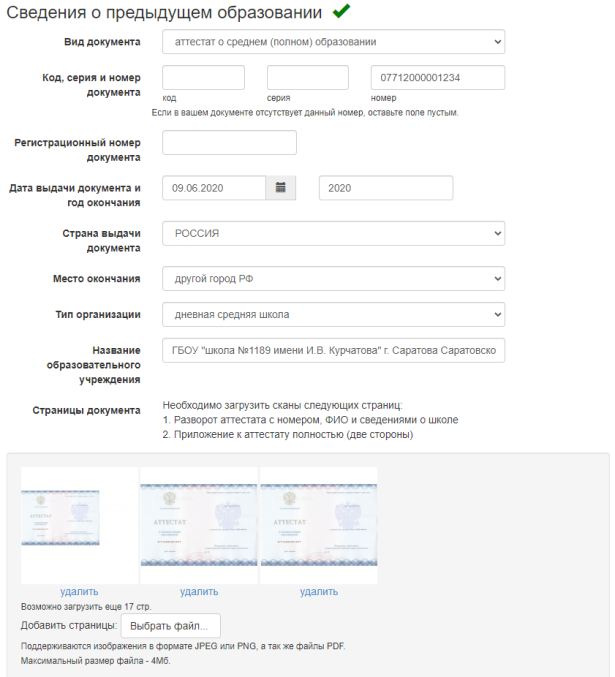
Условия поступления
- Сдаваемый иностранный язык (при наличии вступительного испытания). Если вы поступаете на факультет, где предусмотрено испытание по иностранному языку, то укажите его. На ВМК такого вступительного испытания нет, поэтому можете выбрать любой язык.
- Право на поступление по особой квоте. Если у вас есть право на поступление по особой квоте, укажите основание и загрузите сканы необходимых документов. Более подробную инструкцию для поступающих по особой квоте можно найти по ссылке. Если такого права у вас нет, выберите вариант “отсутствует”.
- Преимущественное право поступления. Если у вас есть преимущественное право зачисления (их список можно найти в п.9 ст. 71.1 Федерального закона N 273-ФЗ), укажите его.
- Требуются специальные условия при сдаче экзаменов. Если вам по состоянию здоровья требуются специальные условия при сдаче экзаменов, то вам нужно об этом указать (например: у вас астма, и вам нужно использовать ингалятор во время написания экзамена).
- Поступление по квоте целевого приёма. Если вы поступаете по квоте целевого приёма, то отметьте этот пункт и заполните информацию об организации. Более подробную инструкцию для поступающих по квоте целевого приёма можно найти по ссылке.
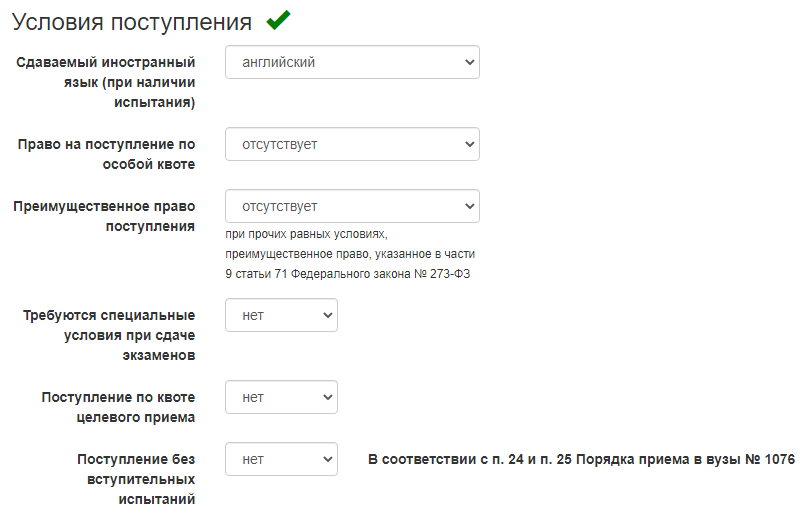
Результаты вступительных испытаний
- Если у вас есть основание для сдачи экзаменов вместо ЕГЭ в соответствии с п. 17 Порядка приема в вузы № 1076, то укажите подпункт, по которому вы имеете право сдавать экзамены в такой форме.
- Далее нужно заполнить результаты. Для этого нужно нажать кнопку “Показать все предметы”, чтобы открылся список.
- Для каждого сдаваемого предмета в списке нужно заполнить:
- Тип
- Если вы сдали ЕГЭ и получили результаты этого ЕГЭ, то укажите тип “ЕГЭ”.
- Если вы сдали ЕГЭ, но результата экзамена ещё нет, либо вы сдаёте экзамен в текущем году, но заполняете заявление раньше даты экзамена, то укажите тип “сдаю в текущем году”.
- Если вы имеете право на сдачу экзамена вместо ЕГЭ и будете сдавать экзамен по этому предмету в таком формате, то укажите тип “сдаю в МГУ”.
- Если у вас есть результаты ЦТ (Беларусь), то выберите страну и "ЕГЭ"
- Балл. Если вы получили результаты ЕГЭ по этому предмету, то укажите его в данном поле.
- Год сдачи. Если вы получили результаты ЕГЭ по этому предмету, то укажите год, в который был получен балл.
- Тип
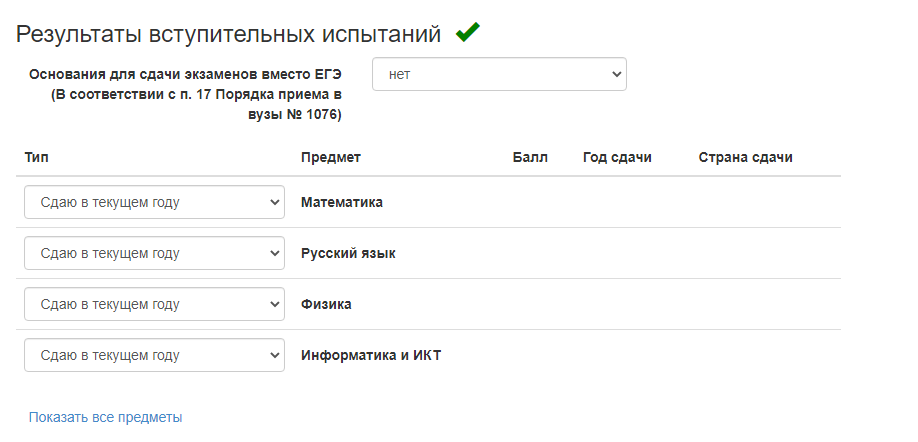
Индивидуальные достижения
- Наличие золотого значка ГТО. Если вы обладатель золотого значка ГТО, отметьте этот пункт. Появятся дополнительные поля для заполнения.
- В поле “подтверждающий документ” укажите документ, в котором указано, что вы обладатель золотого значка ГТО. Подходящие документы:
- удостоверение о награждении знаком отличия всероссийского физкультурно-спортивного комплекса “Готов к труду и обороне”,
- выписка из приказа о награждении знаком отличия всероссийского физкультурно-спортивного комплекса “Готов к труду и обороне”.
- Страницы документа – загрузите скан всех страниц документа, указанного выше.
- Сканы документов должны быть:
- в формате PDF,
- читаемыми,
- видны полностью.
- В поле “подтверждающий документ” укажите документ, в котором указано, что вы обладатель золотого значка ГТО. Подходящие документы:
- Аттестат с отличием. Если вы обладатель аттестата о среднем общем образовании с отличием или аттестата, содержащего сведения о награждении золотой или серебряной медалью, или диплома о среднем профессиональном образовании с отличием, то вы можете отметить этот пункт.
- Наличие итогового сочинения. Если вы писали итоговое сочинение (обычно проходит зимой в 11 классе), то вы можете отметить этот пункт. Важно: положительная оценка по всем критериям сочинения не гарантирует, что вы получите по этому индивидуальному достижению максимальный балл (2 балла). Итоговые сочинения проверяются дополнительно преподавателями МГУ, после чего они выставляют собственную оценку.
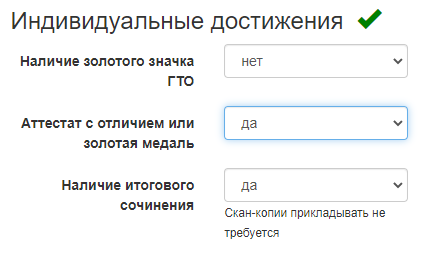
Участие в олимпиадах
Если вы являетесь победителем или призёром Всероссийской олимпиады школьников или олимпиад из перечня РСОШ (http://rsr-olymp.ru/), то для того, чтобы льготы по этим олимпиадам были учтены при поступлении, вам нужно предоставить о них информацию.
Для добавления олимпиады нужно нажать кнопку “Добавить сведения об олимпиаде...”, после чего откроется окно для заполнения данных.
- Год олимпиады – год проведения заключительного этапа олимпиады (если в сведениях об олимпиаде не введены какие-либо данные или не загружен скан диплома, то он будет подсвечиваться красным цветом).
- Название олимпиады – из выпадающего списка выберите олимпиаду, диплом которой у вас имеется. В списке указана как Всероссийская олимпиада, так и олимпиады из перечня РСОШ.
- Профиль олимпиады – выберите профиль олимпиады, указанный в дипломе в поле “профильные предметы”.
- Предмет олимпиады – выберите предмет олимпиады, указанный в дипломе в поле “по предмету (комплексу предметов)”.
- Класс – укажите класс, в котором был получен диплом олимпиады.
- Место проведения олимпиады – укажите город проведения заключительного этапа олимпиады.
- Дата проведения олимпиады – укажите дату проведения заключительного этапа олимпиады.
- Дата выдачи диплома – укажите год выдачи диплома.
- Степень диплома – укажите степень диплома. Если вы победитель Всероссийской олимпиады школьников, то укажите 1 степень, если призёр Всероссийской олимпиады школьников – 2 степень.
- Серия диплома. Если у вас диплом олимпиады из перечня РСОШ, то серия диплома – первые 7 цифр кода подтверждения.
- Номер диплома. Если у вас диплом олимпиады из перечня РСОШ, то номер диплома – последние 5 цифр кода подтверждения.
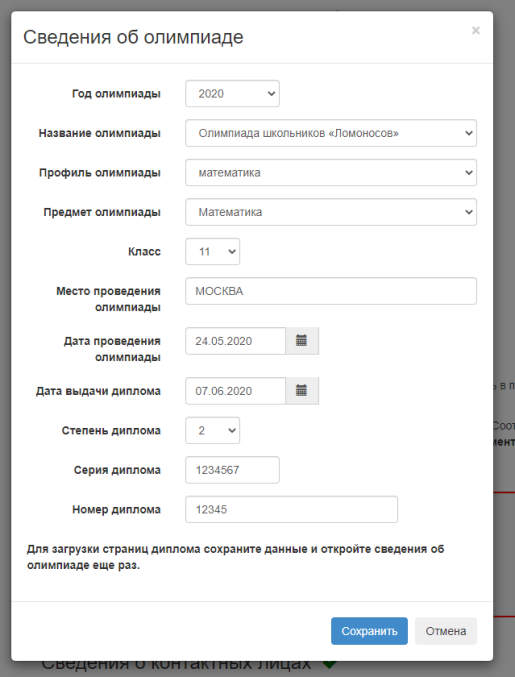
После ввода данных нажмите кнопку “Сохранить”. Окно для заполнения данных закроется, и в списке появится олимпиада. В графе скан-копия будет стоять прочерк. Это означает, что необходимо загрузить в систему скан диплома олимпиады.
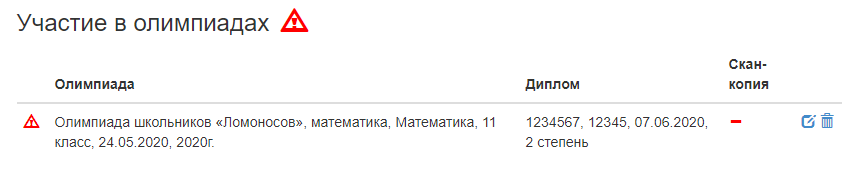
Чтобы загрузить скан диплома, нужно открыть окно редактирования данных. Для этого нужно нажать на кнопку редактирования данных напротив соответствующей олимпиады. Снова откроется окно заполнения данных, однако теперь появится поле для загрузки сканов документов. Необходимо загрузить скан всех страниц диплома олимпиады. В качестве скана диплома олимпиады РСОШ подойдет файл чёрно-белой версии диплома с сайта https://diploma.rsr-olymp.ru/. Сканы должны быть:
- в формате PDF,
- читаемыми,
- видны полностью.
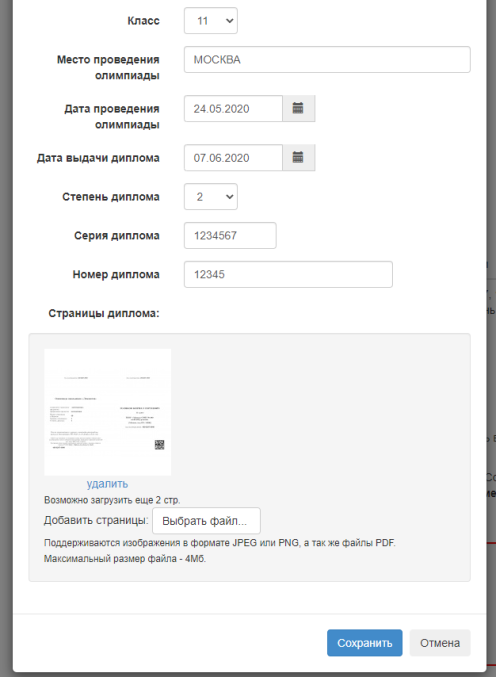
После того, как вы нажмёте “Сохранить”, олимпиада будет выглядеть следующим образом:
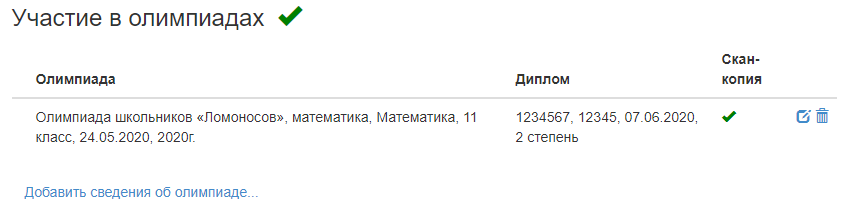
Согласие об обработке персональных данных
Необходимо скачать согласие на обработку персональных данных, распечатать, ознакомиться с ним, подписать и отсканировать подписанный документ, а затем загрузить его на сайт. Требования к скану:
- Файлы со сканами должны быть в формате PDF.
- Текст на документах должен быть читаемым.
- Документ должен быть виден полностью, не должен быть обрезан.
- Документ должен быть распечатан и подписан. Документы с подписями, наложенными с помощью программ (например, Paint или Adobe Photoshop), приниматься не будут.
Важно: согласие на обработку персональных данных нужно распечатать после заполнения разделов “Общая информация”, “Документ, удостоверяющий личность” и “Адрес постоянного проживания (по паспорту)”. Если после подписания заявления вы что-то исправили в одном из этих разделов, нужно повторно распечатать заявление, подписать его и отправить, так как предыдущее заявление будет недействительным.
Сведения о контактных лицах
В данном разделе укажите контактные данные лиц, с которыми мы можем связаться в случае необходимости. Пожалуйста, укажите хотя бы один дополнительный номер телефона и дополнительную электронную почту.
Нормативная информация
В данном пункте необходимо ознакомиться с приложенными документами и прочитать информацию, указанную в данном разделе. Если вы согласны с документами и информацией, выберите в выпадающем меню “да”.
После заполнения данных заявления нажмите кнопку “Сохранить” в верхней или нижней части страницы, система перенаправит вас к списку заявлений.
- Если всё заполнено корректно, то напротив заявления будет стоять галочка и надпись “Можно отправить заявление на проверку на факультет”.
- Если в заявлении содержится ошибка, то оно в списке будет помечено красным цветом и напротив заявления будет надпись “Требуется исправление ошибок”. В таком случае нажмите кнопку “Действия” и выберите пункт “Редактировать”.
Важно: на данном этапе происходит только проверка заполнения необходимых полей. Если некоторые поля будут заполнены неправильно или некоторые документы не будут загружены в нужном виде, заявление может быть отправлено на доработку.
Отправка заявления на факультет
Если заявление заполнено корректно, его можно отправить на факультет, нажав на кнопку “Действие” и выбрав пункт “Отправить на факультет”.
Откроется окно, в котором нужно выбрать факультет, направление и программу подготовки, на которые вы хотите отправить своё заявление.
За один раз можно отправить заявление только на один факультет. Если вы хотите отправить одно и то же заявление на несколько факультетов, отправьте его на факультеты по одному.
Важно: всего можно отправить заявление не более, чем на пять направлений в МГУ. На ВМК есть два направления: “Прикладная математика и информатика” и “Фундаментальная информатика и информационные технологии”. Таким образом, если вы подадите заявление на оба этих направления, вы сможете подать заявление в МГУ не более, чем ещё на три направления. Более подробно про контрольные цифры приёма на направления ВМК МГУ можно прочитать по ссылке.
После того, как вы выбрали все программы подготовки, в конкурсе на которые хотите участвовать, повторно проверьте, какие программы вы выбрали и нажмите кнопку “Отправить”. Если нет никаких ошибок, то вы увидите в списке отправленных заявлений своё заявление со статусом “Проверка согласия”. Если же в заявлении есть какая-то ошибка, то система предложит её исправить.
Доработка заявления
Если при проверке вашего заявления факультетом были обнаружены ошибки, у вашего заявления будет статус “Необходимо исправить некоторые поля”. Чтобы исправить ошибочное заявление нужно нажать рядом с ним кнопку “Действия” и выбрать “Редактировать”. У вас откроется страница редактирования заявления. Каждый раздел, в котором есть ошибка, будет отмечен красным цветом и будет описана ошибка. После того, как вы исправите ошибку, нажмите в разделе на кнопку “Ошибки исправлены”. Далее система перенаправит вас к списку заявлений, и вы сможете увидеть новый статус заявления.
Согласие на зачисление
После подачи заявления на факультет вам будет доступна возможность подать согласие на зачисление на одно из выбранных вами направлений. При проведении приёма в 2021 году подача согласия на зачисление является аналогом подачи оригинала аттестата. Без данного документа вы не будете зачислены на факультет, даже если пройдете по конкурсу.
Рекомендуем подробно ознакомиться с текстом согласия перед подачей. Обращаем ваше внимание, что согласие на зачисление можно подать в МГУ только четыре раза. Также, подавая согласие, вы должны быть уверены, что у вас нет действующих согласий в других вузах или на других направлениях в МГУ.
